Obsah
V tomto návodu vás provedeme kroky k opravě chyby sítě Twitch 2000 v systému Windows.
Twitch TV je platforma pro živé streamování videa, která uživatelům umožňuje sledovat online videa nebo streamovat videa s dalšími lidmi, a to v oblasti her, zábavy, sportu, hudby a dalších.
V poslední době se objevily zprávy o tom, že se uživatelé služby Twitch setkávají s chybou sítě Twitch 2000, která nastane, když se prohlížeč nemůže připojit k serverům služby Twitch. Protože se problém může vyskytnout z různých důvodů, tento návod obsahuje podrobné pokyny, jak jej vyřešit.
Jak opravit chybu sítě Twitch 2000.
Než přejdete k níže uvedeným metodám, použijte tyto kroky a zjistěte, zda problém přetrvává:
- Zkontrolujte připojení k internetu: Chyby sítě na Twitchi nebo jiných platformách obvykle znamenají špatné internetové připojení, takže než budete pokračovat níže, ujistěte se, že je vaše internetové připojení v pořádku a že se můžete bez problémů připojit k jiným webům nebo platformám. Odpojení od sítě VPN: Pokud jste se připojili k internetu prostřednictvím služby VPN, odpojte se od ní nebo zkuste jiný server VPN. Načtení stránky or Restartování prohlížeče: Podržte stisknuté tlačítko . Směna a klikněte na tlačítko Znovu načíst tlačítko
 znovu načíst stránku nebo restartovat prohlížeč. Restartujte modem/směrovač: Někdy může odpojení modemu na 1-2 minuty od napájení a jeho opětovné připojení pomoci odstranit problémy s připojením k internetu. jiný prohlížeč. Restartujte počítač.
znovu načíst stránku nebo restartovat prohlížeč. Restartujte modem/směrovač: Někdy může odpojení modemu na 1-2 minuty od napájení a jeho opětovné připojení pomoci odstranit problémy s připojením k internetu. jiný prohlížeč. Restartujte počítač.
- Metoda 1. Zakázat rozšíření Ad-Blocker.Metoda 2. Vymazat mezipaměť prohlížeče.Metoda 3. Otevřít Twitch v režimu inkognito.Metoda 4. Použít klienta Twitch Desktop.Metoda 5. Zakázat nebo odinstalovat antivirový program třetí strany.Metoda 6. Zakázat IPv6 a nastavit vlastní DNS.Další metody opravy chyby sítě 2000 na Twitch.
Metoda 1. OPRAVA chyby sítě Twitch 2000 zakázáním rozšíření Ad-Blocker.
Twitch nedávno přijal opatření, která mají uživatelům zabránit v blokování reklam při používání platformy. Pokud používáte blokátor reklam, jeho vypnutí vám s největší pravděpodobností pomůže.
1. Spuštění Chrome * a klikněte na Tlačítko Více (tři tečky) v pravém horním rohu obrazovky.
Poznámky:
-
- In Firefox přejít na nabídka tlačítko
 , klikněte Doplňky a motivy a vyberte Rozšíření . V prohlížeči Edge klikněte na Více na (tři tečky) v pravém horním rohu a vyberte možnost Rozšíření.
, klikněte Doplňky a motivy a vyberte Rozšíření . V prohlížeči Edge klikněte na Více na (tři tečky) v pravém horním rohu a vyberte možnost Rozšíření.
- In Firefox přejít na nabídka tlačítko
2. Vyberte Další nástroje z kontextové nabídky a poté klikněte na Rozšíření .
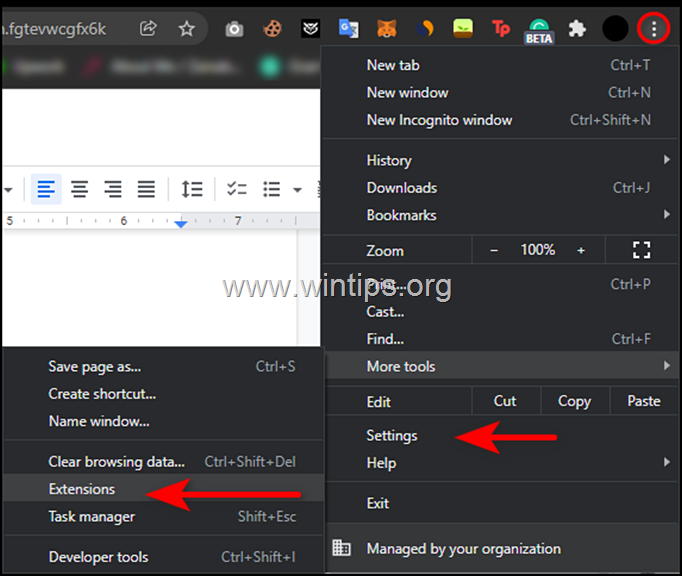
3. Zakázat všechny Ad-blocker rozšíření (např. AdBlocker, AdBlock Plus, uBlock Origin atd.), přepnutím přepínače do polohy OFF a pak restartovat vašeho prohlížeče.
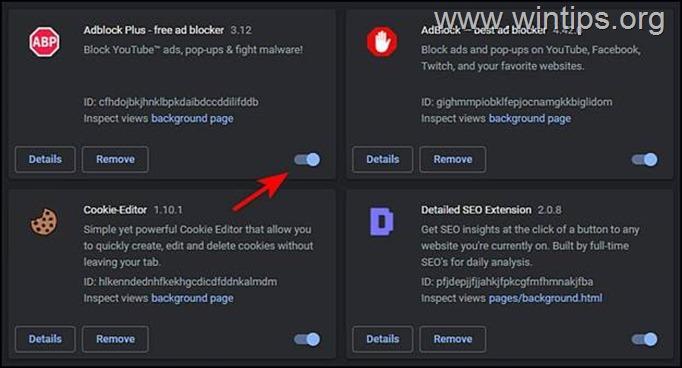
Metoda 2. Vymazání mezipaměti prohlížeče.
1. Spuštění Chrome a klikněte na Tlačítko Více (tři tečky) v pravém horním rohu okna.
Poznámky:
-
- In Firefox přejít na nabídka tlačítko
 , klikněte Nastavení, vybrat Ochrana soukromí a zabezpečení vlevo a vpravo Soubory cookie a údaje o webu klikněte na tlačítko Vymazat data. Na adrese Hrana klikněte na Více na (tři tečky) v pravém horním rohu a vyberte možnost Nastavení. Pak vyberte Soukromí, vyhledávání a služby a v části Vymazat data o procházení klikněte na Tlačítko Vybrat, co vymazat vedle položky "Vymazat data o procházení nyní"
, klikněte Nastavení, vybrat Ochrana soukromí a zabezpečení vlevo a vpravo Soubory cookie a údaje o webu klikněte na tlačítko Vymazat data. Na adrese Hrana klikněte na Více na (tři tečky) v pravém horním rohu a vyberte možnost Nastavení. Pak vyberte Soukromí, vyhledávání a služby a v části Vymazat data o procházení klikněte na Tlačítko Vybrat, co vymazat vedle položky "Vymazat data o procházení nyní"
- In Firefox přejít na nabídka tlačítko
2. Ze seznamu dostupných možností vyberte Nastavení .
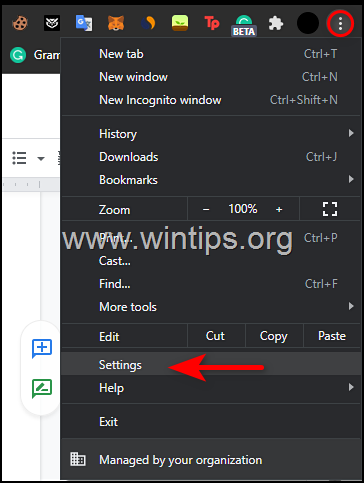
3. Vyberte Zabezpečení a ochrana osobních údajů v levém panelu a klikněte na Vymazání údajů o procházení vpravo.
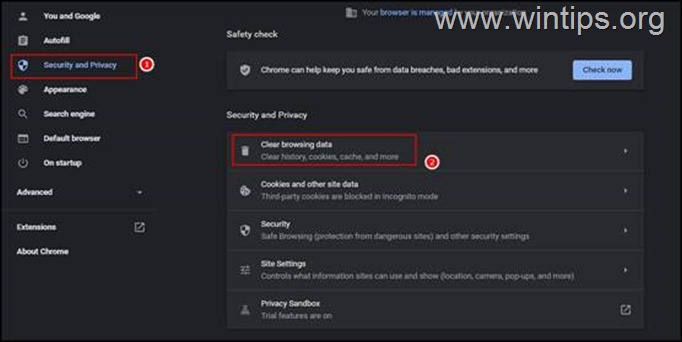
4. Zaškrtněte všechna políčka a klikněte na Tlačítko Vymazat data . *
Poznámka: V okně Edge zaškrtněte všechna políčka ve vyskakovacím okně. kromě ten proti Hesla.
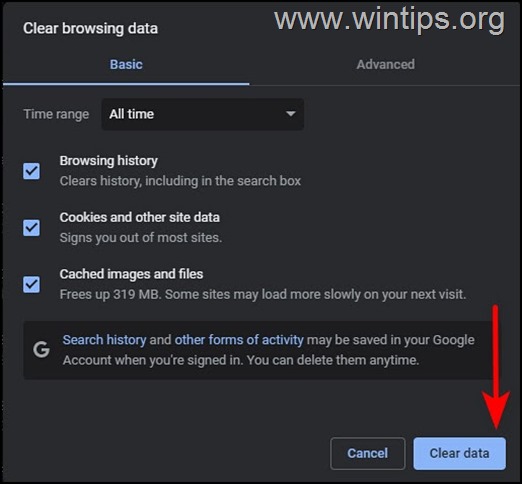
Metoda 3. Otevřete Twitch v režimu inkognito.
Někdy mohou uložené údaje (soubory cookie, historie atd.) webové stránky způsobit problémy, jako je zde uvedený problém. Další metodou řešení chyby sítě Twitch 2000 je otevření služby twitch v novém okně inkognito (tato metoda také řeší případné problémy s rozšířeními, která mohou narušovat webovou stránku).
1. Chcete-li v prohlížeči Chrome otevřít nové okno inkognito, klikněte na nabídku se třemi tečkami a vyberte možnost Nové okno Inkognito . *
Poznámka: Tyto kroky jsou stejné pro všechny prohlížeče.
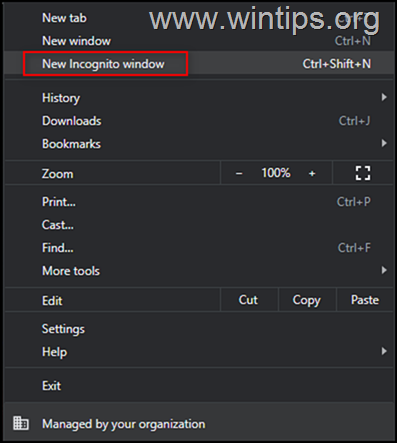
2. Nyní zkuste používat Twitch v režimu inkognito a zkontrolujte, zda je problém vyřešen.
Metoda 4. Použijte klienta Twitch Desktop.
Je také možné, že problém vznikl kvůli chybě nebo obecné chybě na stránce Twitch. Pokud se jedná o tento scénář, můžete zkusit použít klienta Twitch pro stolní počítače:
1. Přejděte na stránku pro stahování na Twitchi a vyberte možnost Stáhnout pro Windows .
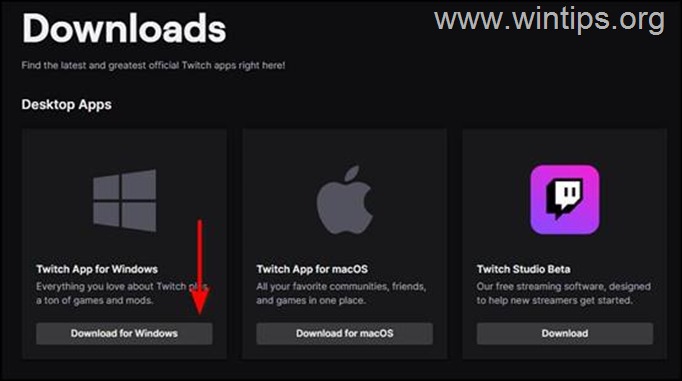
2. Po stažení souboru na něj dvakrát klikněte a postupujte podle pokynů na obrazovce. nainstalovat to.
3. Po dokončení zadejte své přihlašovací údaje ke službě Twitch (uživatelské jméno a heslo) a klikněte na tlačítko Přihlášení .
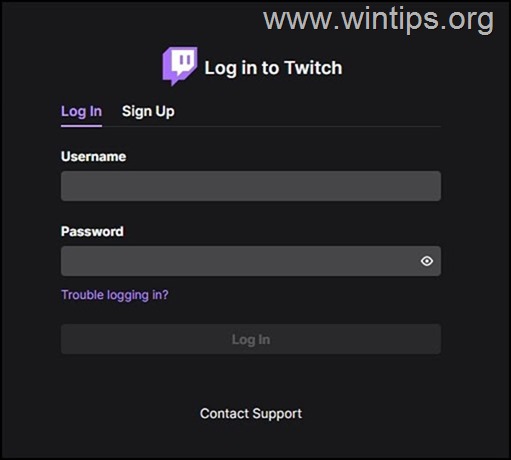
Metoda 5. Zakázat nebo odinstalovat antivirový program třetí strany.
Pokud používáte antivirový/bezpečnostní program třetí strany, zkuste jej dočasně vypnout a zkontrolujte, zda problém přetrvává. Pokud se chyba 2000 Network Error na Twitch stále objevuje, zkuste bezpečnostní program/firewall zcela odstranit podle níže uvedených kroků:
1. Současně stiskněte tlačítko Windows  + R otevřít příkazové pole pro spuštění.
+ R otevřít příkazové pole pro spuštění.
2 . Do příkazového řádku pro spuštění zadejte: appwiz.cpl a stiskněte Vstupte.
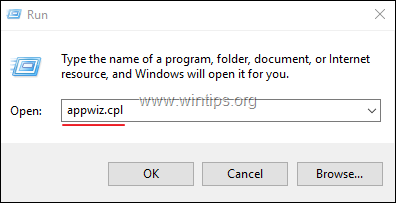
3. V nově spuštěném okně vyhledejte a klikněte pravým tlačítkem myši na na antivirovém programu třetí strany a vyberte možnost Odinstalujte stránku .
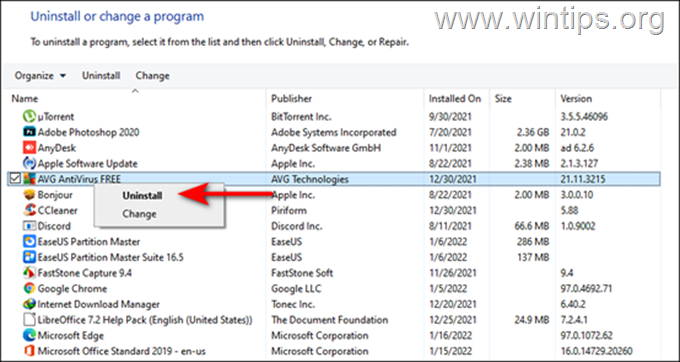
4. Postupujte podle pokynů na obrazovce a dokončete proces odinstalace.
5. Restart počítače a zkontrolujte, zda problém přetrvává.
Metoda 6. Zakázat IPv6 a nastavit vlastní adresy serveru DNS.
1. Tisk Windows  + R klávesy pro otevření Spustit dialogové okno.
+ R klávesy pro otevření Spustit dialogové okno.
2. Typ ovládání ncpa.cpl a stiskněte Vstupte na .
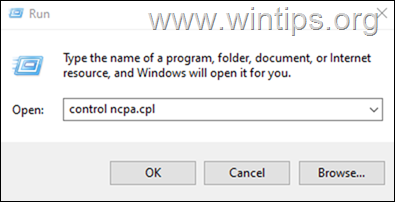
3. Klikněte pravým tlačítkem myši na aktivním síťovém připojení a vyberte Vlastnosti
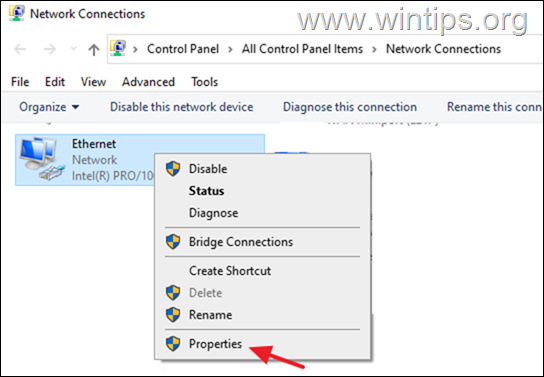
4. Zde zrušte zaškrtnutí na Internetový protokol verze 6 (TCP/IPv6) a poté otevřete Internetový protokol verze 4 (TCP/IPv4) vlastnosti.
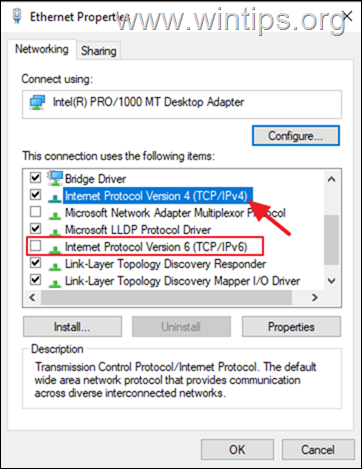
5. Vyberte " Použijte následující adresy serverů DNS " a zadejte následující adresy serverů Google DNS:
- 8.8.8.8 8.8.4.4
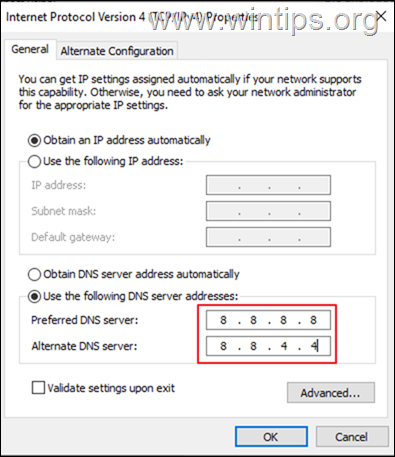
6. Tisk OK (dvakrát) zavřete vlastnosti sítě.
7. Restart počítače a zjistěte, zda problém přetrvává.
Další metody opravy chyby sítě 2000 na Twitchi.
- Zakázat přehrávač HTML 5 v pokročilých nastaveních Twitche Změna . maska podsítě z 255.0.0.0 (nebo 255.255.0.0) na 255.255.255.0 v nastavení směrovače . Zkontrolujte, zda problém přetrvává i po několika hodinách, protože problém může být na straně služby Twitch.
To je vše! Která metoda se vám osvědčila?
Dejte mi vědět, zda vám tento návod pomohl, a zanechte komentář o svých zkušenostech. Prosím, lajkujte a sdílejte tento návod, abyste pomohli ostatním.

Andy Davis
Blog správce systému o Windows





